| Ausgeblendete Teile zeigen/verstecken |
Ergebnis |
In diesem Abschnitt werden die Visuellen Effekte definiert.
Befehl im Programm |
<Symbolleisten> <Attribute Box> <Grafik Einstellungen>
Ausführung |
Einstellungen der visuellen Effekte für 2D und 3D Fenster.
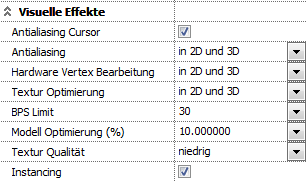
Antialiasing Cursor
Glättet die Pixelkanten der Marker. Eine glattere Darstellung aller Hilfskanten wird somit erzielt.
Darstellung der Hilfslinien ohne Antialiasing Einstellung:
Darstellung der Hilfslinien mit Antialiasing:
Antialiasing
Wählen Sie zwischen:
| • | Aus |
| • | Nur in 2D |
| • | Nur in 3D |
| • | In 2D und 3D. |
Diese Funktion glättet die Linien und Kanten von 3D oder 2D Objekten. Das Antialiasing Verfahren ist eine Darstellungs Option von Kanten bei Pixel Darstellungen am Bildschirm. Der Druck ist davon nicht betroffen.
Darstellung der Elemente ohne Antialiasing (2D und 3D):
Darstellung der Elemente mit Antialiasing (2D und 3D):
Hardware Vertex Bearbeitung
Wählen Sie zwischen:
| • | Aus |
| • | Nur in 2D |
| • | Nur in 3D |
| • | In 2D und 3D. |
Diese Option beschleunigt Ihre 3D Darstellung. Die Grafikkarte speichert mit dieser Funktion die Eck und Scheitelpunkte der Objekte und entlastet die CPU somit von der aufwändigen Neuberechnung bei Bewegungen der 3D Ansicht. Diese Option ist von der verwendeten Grafikkarte abhängig.
Textur Optimierung
Wählen Sie zwischen:
| • | Aus |
| • | Nur in 2D |
| • | Nur in 3D |
| • | In 2D und 3D. |
Diese Funktion ist bei großen 3D Modellen hilfreich. Ist die Textur Optimierung aktiv, werden nur die Texturen im sichtbaren Bereich des Fensters geglättet. (Antialiasing) Dieser Effekt ist bei Verschieben oder drehen der Darstellung kurz sichtbar. ARCHline.XP berechnet aber sofort den neuen Bildausschnitt. Ist diese Funktion aktiv, werden die beiden Funktionen BPS Limit und Modell Optimierung zur Benutzung frei geschalten.
BPS Limit
Wählen Sie zwischen:
| • | 20 bis 100 |
Die Abkürzung BPS steht für Bilder pro Sekunde. ARCHline.XP versucht eine bewegte Darstellung mit der maximalen Anzahl von Bildern pro Sekunde darzustellen um eine flüssige Bewegung zu erzeugen. Das menschliche Auge braucht mindesten 15 Bilder pro Sekunde um eine Bewegung als flüssig zu interpretieren. Bei aufwändigen 3D Modellen kann es jedoch zu ruckartigen Bewegungen und längeren Wartezeiten im Aufbau der Darstellung kommen. Fällt der BPS Wert der Darstellung unter den angegebenen Wert, verringert ARCHline.XP automatisch die Textur Qualität um die Bilderanzahl trotzdem zu erreichen und eine flüssige Bewegung darszustellen.
Modell Optimierung (%)
Wählen Sie zwischen:
| • | 0 bis 100 |
Diese Funktion kann innerhalb eines Bereiches festgelegt werden. Eine 10% Einstellung bewirkt zum Beispiel eine automatische Reduzierung der Modell Berechnung auf 10% wenn der BPS Wert mit der vollen Auflösung (100%) nicht erreicht werden kann.
Textur Qualität
Wählen Sie zwischen:
| • | niedrig |
| • | mittel |
| • | hoch |
| • | maximum |
Die Einstellungen der Texturqualität betreffen die Auflösungsdarstellung der Materialien und Bilder. Diese Einstellung gilt für die 3D Fenster und wird erst über einen Neuaufbau des 3D Modells sichtbar. Der sichtbare Effekt hängt mit der maximalen Auflösung der abgespeicehrten Textur zusammen. Ist die eigentlilche Textur nicht hochauflösend, kann auch mit der Maximal Einstellung kein besseres Ergebnis erzielt werden. Bei der Definition von Materialien, sollte deswegen schon auf eine hohe Grundauflösung der verwendeten Bilder gelegt werden.
Einstellung: Niedrig Einstellung: Maximum